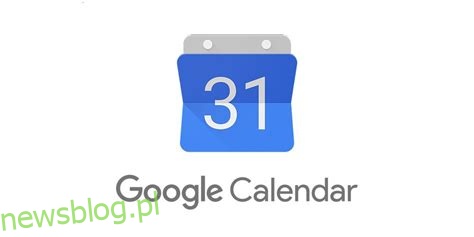Dodanie obrazu tła do Kalendarza Google przez bardzo długi czas było łatwe. Wystarczyło skorzystać z funkcji Laboratorium oferowanej przez Google w ustawieniach Kalendarza Google. Niestety, z jakiegoś powodu Google zdecydowało się wycofać funkcję Labs, pozostawiając nas bez szybkiego i łatwego sposobu zmiany obrazu tła. Google Labs to program testowy/eksperymentalny, umożliwiający korzystanie z funkcji i opcji w różnych Aplikacjach Google, takich jak Gmail i Kalendarz. Niektóre funkcje trafiły do wielu aplikacji, podczas gdy inne nie.
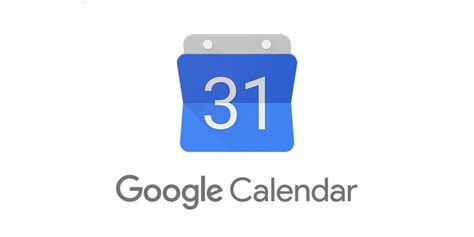
Niezależnie od tego, tylko dlatego, że funkcja Labs zniknęła, nie oznacza, że wciąż nie ma kilku sztuczek, których możesz użyć. Aby teraz dodać obraz tła, użytkownicy Kalendarza Google będą musieli skorzystać z pomocy innej firmy.
Spis treści:
Dodawanie obrazu tła do Kalendarza Google za pomocą rozszerzeń Chrome
Ponieważ Google Labs zniknęło, jedynym sposobem dodania obrazu tła do Kalendarzy Google jest użycie przeglądarki Chrome i rozszerzenia innej firmy. Oto trzy najlepsze.
Rozszerzenie Chrome na niestandardowe tła kalendarza
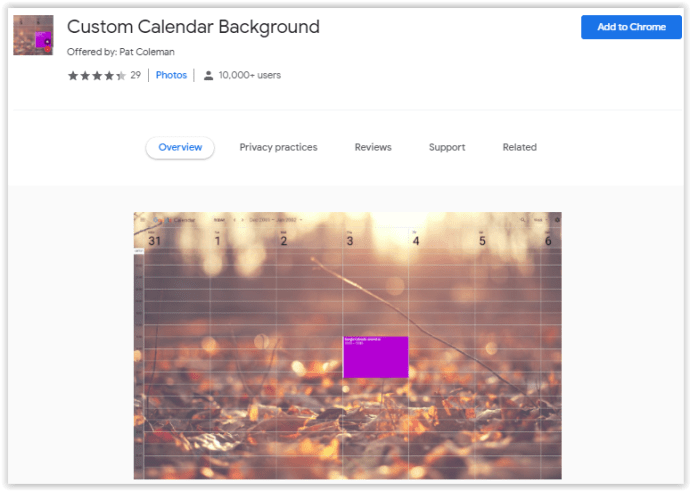
Jednym z rozszerzeń Chrome, które może pomóc urozmaicić tło Kalendarza Google, jest trafnie nazwane Niestandardowe Tła Kalendarza. Możesz dodać obrazy pełnego tła, aby urozmaicić aplikację i nadać jej inny wygląd w dowolnym momencie.
- Pojedynczy obraz — jest to jeden statyczny obraz, który można ustawić jako obraz tła. Obraz nie zmieni się, dopóki nie zmienisz go bezpośrednio.
- Obraz miesięczny — ta opcja umożliwia ustawienie innego obrazu dla każdego miesiąca w roku.
- Musisz wpisać (lub skopiować i wkleić) adres URL obrazu.
Jeśli chodzi o percepcję wizualną, najlepiej wybrać niezbyt hałaśliwe obrazy, ponieważ sprawia to, że kalendarz jest trudny do zobaczenia. Aby odciążyć oczy, trzymaj się obrazów zawierających pojedynczą paletę kolorów, takich jak sceny przyrodnicze.
G-calize rozszerzenie Chrome
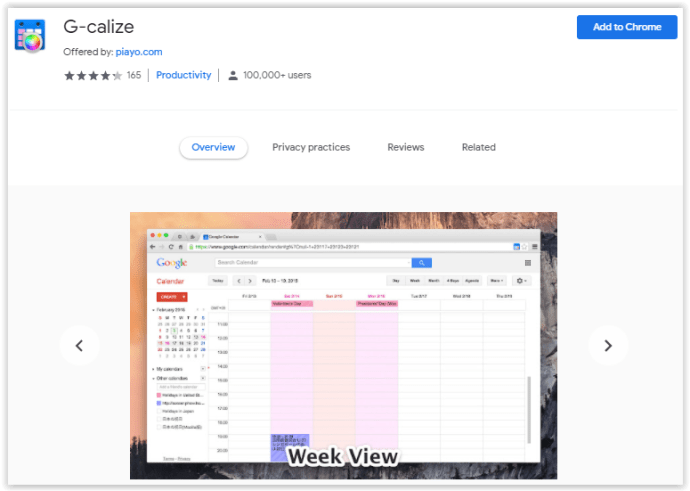
G-calize jest nieco bardziej wyjątkowy dzięki oferowanym funkcjom. Rozszerzenie nie pozwala na dostosowanie obrazu tła Kalendarza Google, ale zamiast tego umożliwia zmianę koloru tła i czcionki dla poszczególnych dni tygodnia. Takie rozszerzenie jest przeznaczone dla tych, którzy chcą uniknąć rozpraszających obrazów, ale nadal chcą dodać odrobinę koloru. Takie podejście do dostosowywania tła Kalendarza Google zapewnia kolorowy sposób na zastąpienie domyślnego ustawienia bieli. G-calize sprawia, że rozróżnienie pomiędzy poszczególnymi dniami tygodnia jest znacznie łatwiejsze dla oczu.
- Dzień tygodnia: Zmień kolor czcionki i tła na każdy dzień tygodnia. Możesz użyć jednego z predefiniowanych kolorów z palety lub dostosować własny.
- Święta: Wybierz święto i zmieniaj kolory i czcionki, aż do woli. Możesz nawet zaimportować kalendarz, jeśli już go masz.
Z biegiem czasu przyzwyczaisz się do schematu reprezentacji kolorów i będziesz wiedział, w którym dniu tygodnia dodajesz wydarzenie, na przykład niedziele i środy.
Stylowe rozszerzenie Chrome
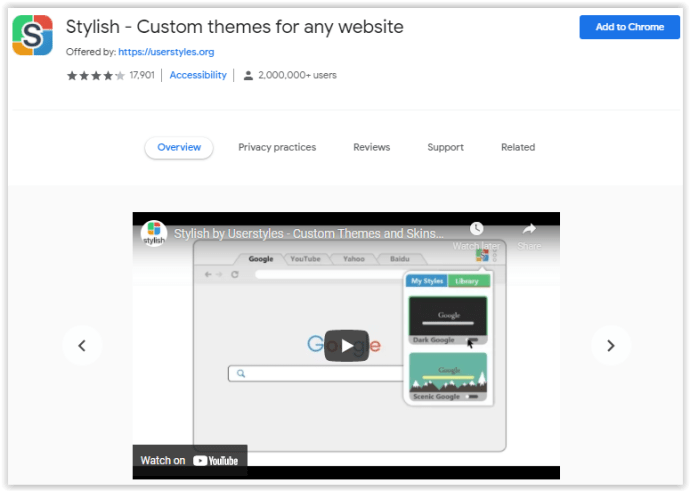
Stylish to fantastyczne rozszerzenie Google Chrome, które pozwala zastosować szeroką gamę stylów do dowolnej witryny, nie tylko do Kalendarza Google. Stylowy ma również rozszerzenie dla Mozilla Firefox.
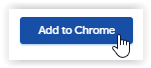
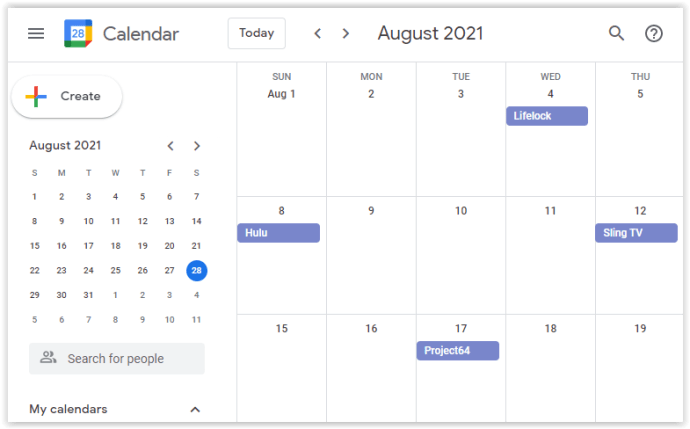
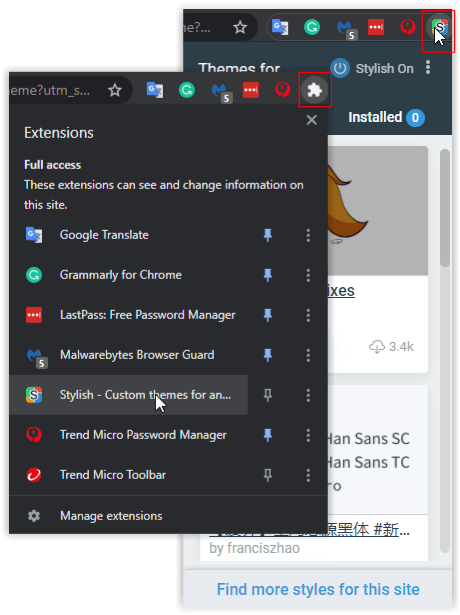
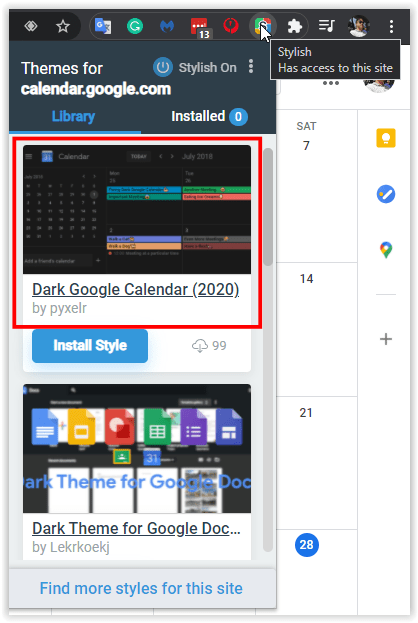
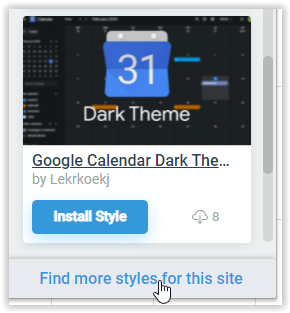
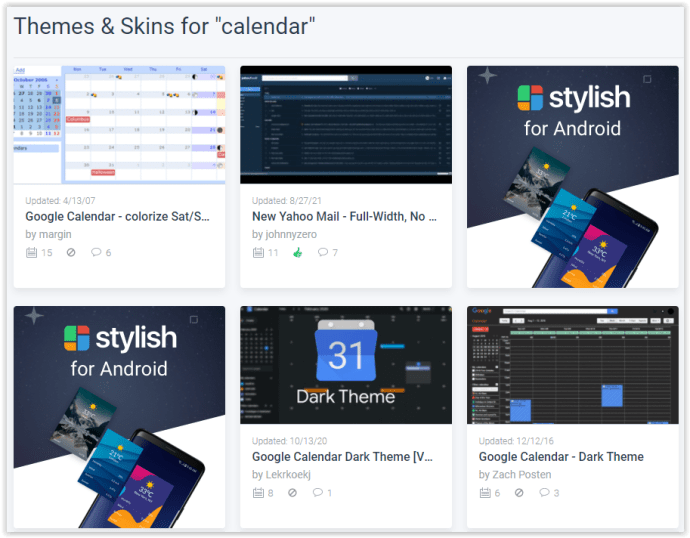
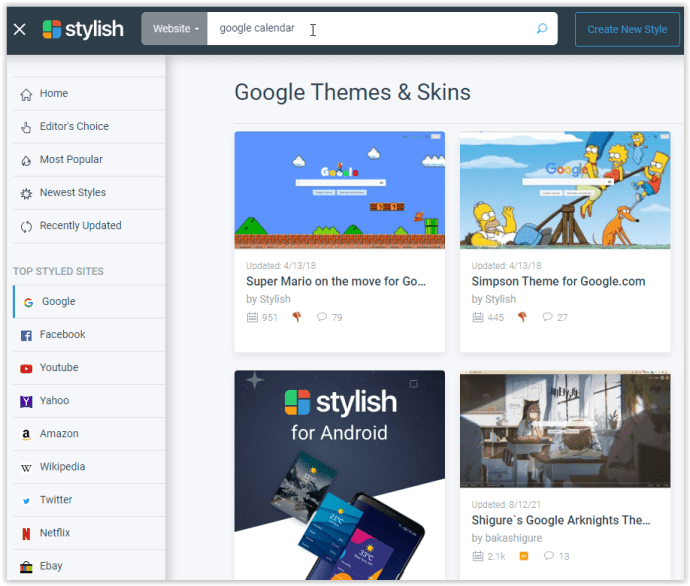
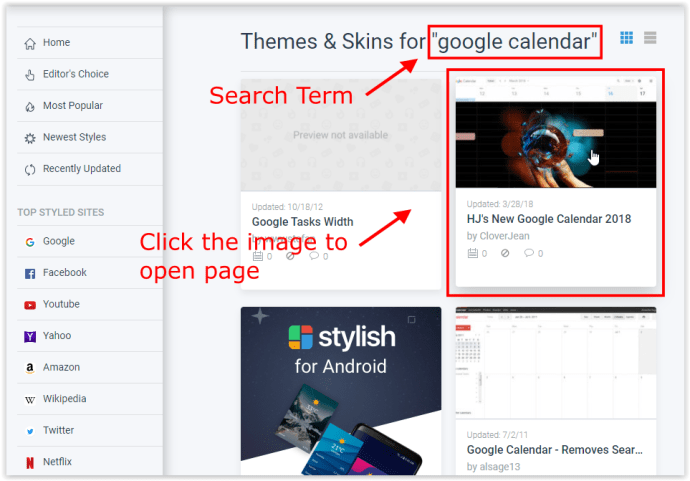
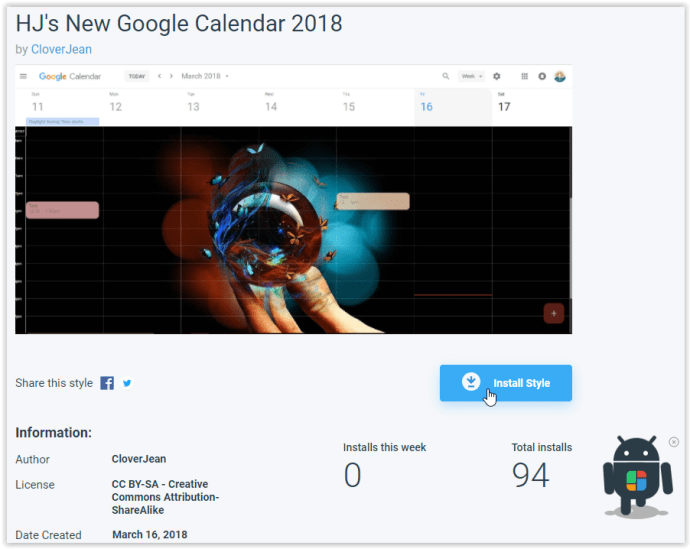
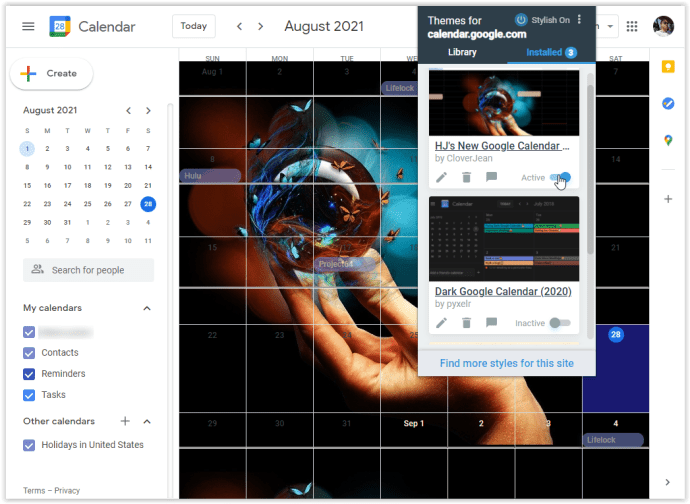
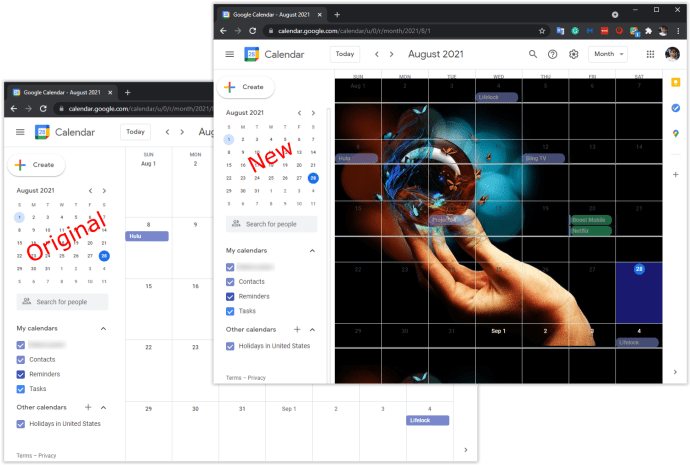
Nie tylko Twój Kalendarz Google dostosuje się do wybranego stylu, ale także wszystkie inne witryny, które umożliwiają Stylowi zmianę motywu.
Rysik ładował się trochę wolno w niektórych przypadkach podczas przeglądania tła/motywów w Kalendarzach Google. Zainstalowana lista była trochę powolna, aby wyświetlić się podczas otwierania opcji rozszerzeń u góry przeglądarki.
Podczas wyszukiwania tła funkcja wyszukiwania rozszerzenia Stylus jest nieco słaba, ponieważ zawiera więcej niż żądane wyszukiwane hasło. Niezależnie od tego, jeśli będziesz cierpliwie przeglądać, znajdziesz naprawdę fajne motywy/tła dla swoich adresów URL, w tym „Kalendarz Google” (calendar.google.com).